Cómo puedo comprobar si la dirección IP de mi equipo es la correcta
Nota: La dirección IP de tu ordenador debe estar en la misma subred que el router para poder conectarte.
Por ejemplo: si la IP del router TP-Link es 192.168.1.1, entonces la IP de tu ordenador debe estar entre 192.168.1.2 ~ 192.168.1.254, con máscara de subred 255.255.255.0 y la Puerta de enlace predeterminada 192.168.1.1.
Paso 1
Comprueba la configuración IP
1. Haz clic en Start->Run, escribe cmd y pulsa Enter para abrir la ventana de comandos.
2. Escribe ipconfig/all y pulsa Enter en la ventana. Verás la dirección IP, máscara de subred, puerta de enlace predeterminada, servidores DNS, etc.
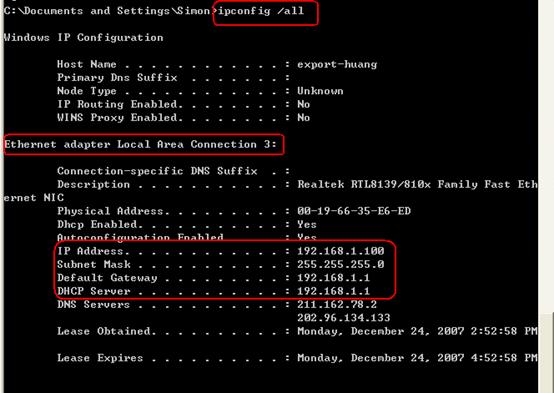
Nota: Si la IP es 169.254.X.X o 0.0.0.0, significa que la dirección IP es incorrecta. Necesitas reconfigurar las propiedades TCP/IP de tu ordenador.
Paso 2
Haz ping a la IP del router
Haz clic en Start -> Run, escribe cmd y pulsa Enter, y luego escribe ping 192.168.1.1 en la ventana de comandos y pulsa Enter.
Nota: Si cambiaste la IP predeterminada del router, escribe la nueva IP en lugar de 192.168.1.1.
1. Si el resultado es como el siguiente, significa que la IP es correcta y puedes conectarte al router.
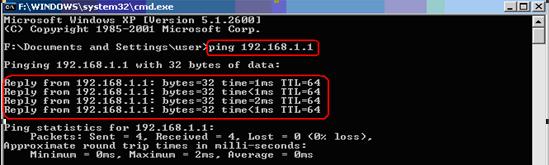
2. Si el resultado es como el siguiente, significa que tu ordenador no puede conectarse al router; necesitas reconfigurar la TCP/IP de tu ordenador o renovar para obtener una nueva dirección IP si lo tenías configurado para obtener IP automáticamente.
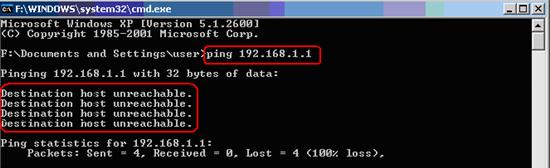
¿Es útil este artículo?
Tus comentarios nos ayudan a mejorar esta web.